Causas de erro ao visitar o site
Este texto da mensagem de erro aparece principalmente em Navegador Mozilla Firefox. Mas talvez também no Google Chrome, Yandex.Browser e Opera. Pode surgir como resultado de configurações de cookie quando o usuário as desativou independentemente aceitação e devido a configurações incorretas do site. Há casos em que ocorre uma falha nos arquivos do navegador. No seu A solução é limpar o histórico no navegador ou excluir todos os dados. Leia o que fazer se o Firefox exigir um plug-in para exibir conteúdo.
O que fazer se o site não abrir quando desativando ou desativando cookies
Para se livrar do erro “Esse problema pode ocorrer quando desativar ou proibir a aceitação de cookies “, tente primeiro verifique as configurações do seu navegador. Isso acontece quando um computador e, consequentemente, um navegador são usados por vários a pessoa Talvez alguém da casa tenha achado necessário desligar Aceitação de histórico e arquivos de cookies para todos os sites. Uma vez que Se o problema estiver associado na maioria dos casos ao Firefox, será considerado como um exemplo.
- Selecione o botão de menu no canto superior direito;
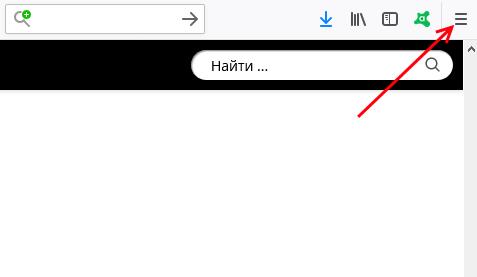
Botão Menu no Firefox
- Encontre o item “Configurações” na janela abaixo;
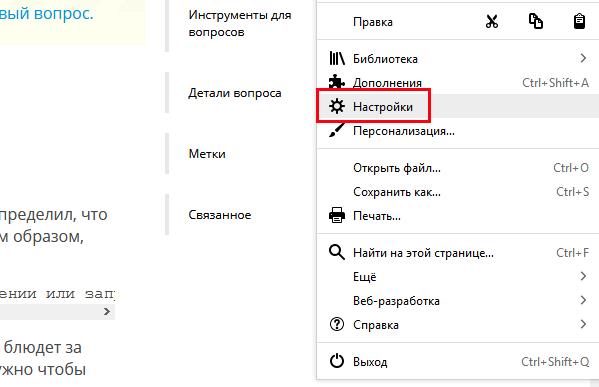
Item de configurações no Firefox
- À esquerda, existem 5 seções das configurações do navegador. Selecione “Privacidade e proteção “;
- Localize o bloco “Histórico” e defina o valor como “Será use suas configurações … “;
- Verifique se as caixas de seleção em “Lembrar pesquisa histórico … “e” … visitas “. Caso contrário, coloque-os no lugar. O item “Excluir histórico …” pode ser configurado como desejar;

Configurando cookies no Firefox
- Se você alterar as configurações, reinicie o navegador e tente abrir o site.
Se as configurações aqui estiverem definidas corretamente, levante a janela um pouco mais alto e encontre aqui o bloco “Cookies e dados do site”.
- Clique no botão “Excluir dados”;
- Verifique os dois itens. Nesse caso, todos os seus dados salvos senhas do site serão perdidas. Se você precisar salvar ou anote as senhas dos sites, você pode fazer isso no bloco abaixo “Logins e senhas “. Clique no botão” Logins salvos “e selecione o botão “Exibir senhas” na parte inferior da janela;
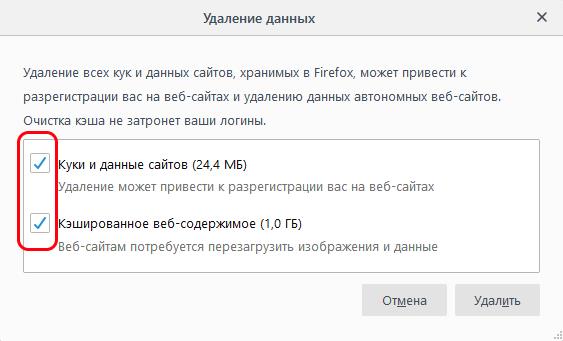
Excluir dados do navegador Firefox
- Quando você estiver pronto para excluir seus dados e histórico de navegação, Clique no botão “Excluir”.
Após essas etapas, reinicie o navegador novamente e efetue login no site para garantir que a mensagem “Esse problema pode ocorrer quando você desativa ou proíbe a aceitação de cookies “, não mais aparece.
Consulte também: Applet Java não carregado – o que fazer?
Limpando Cookies Individuais e Removendo Extensões
Existe uma maneira mais econômica de excluir seus dados. E embora excluir todos os cookies é mais eficaz, você pode tente excluir arquivos apenas para sites individuais. Ou melhor, para aqueles que você está tentando acessar. Para fazer isso, selecione Botão “Gerenciamento de dados”. Na pesquisa, digite o site com o qual você possui tendo problemas. Abaixo, clique no botão “Excluir selecionados”.
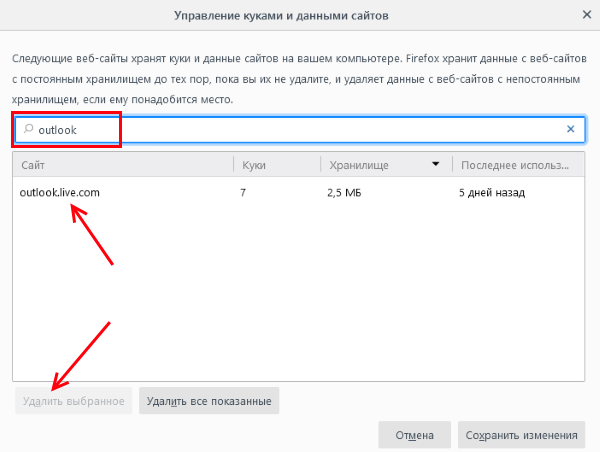
Removendo Cookies Individuais no Firefox
Verifique agora se você conseguiu resolver o erro. Se o navegador continuar a se comportar de maneira estranha, você precisa desativar e excluir extensões. Eles freqüentemente afetam negativamente o trabalho de qualquer navegador da web.
- Novamente, precisamos selecionar o botão de menu na parte superior do navegador e clicar em item “Adições”.
- À esquerda no bloco de seção, selecione “Extensões”;
- Aqui você precisa desativar todas as extensões que será exibido;
- Abra a seção “Plugins” abaixo;
- Na maioria das vezes, existem apenas 2-3 plugins necessários para uma instalação estável. trabalho do navegador. Codec de vídeo OpenH264 instalado por você desenvolvedor para exibir corretamente o streaming de vídeo;
- Plug-in de descriptografia de conteúdo do Google e talvez mais alguns. Todos eles estão assinados. Você pode desativar temporariamente todos eles para que Verifique se o navegador está funcionando corretamente.
- Se o erro desaparecer, um deles é a causa. Ligue os plugins por vez para determinar o ruim.
Crie um perfil e reinstale o navegador
Se as opções para resolver o erro em Firefox, tente reinstalá-lo. Mas não para perder seus favoritos e senhas e logins salvos, você pode crie uma conta. Então é fácil recuperar todos os seus dados. Para Você só precisa fazer login no sistema.
O processo de registro é padrão. Além de eletrônicos mail, você não precisará de mais nada.
- Você precisa selecionar o botão “Login” no menu, inserir um e-mail e senha
- Depois disso, vá para o Painel de Controle do Windows, abra aponte “Desinstalar programas” e remova o navegador do computador.
- Em seguida, abra https://www.mozilla.org/en/firefox/new/ em outro navegador, como o Internet Explorer, e faça o download novamente.
- Após a instalação, abra o menu, faça o login com o seu dados e visite o site do problema.
- Verifique se você conseguiu se livrar da mensagem – “Isso um problema pode ocorrer ao desativar ou negar a aceitação cozinhe. ”
